Si usted es administrador, podrá acceder a la página Gestionar y modificar la información de los usuarios.
Esta página se divide a su vez en Pestañas donde cada una de ellas tiene su propia configuración.
Información General
Esta es la primera pestaña y la más importante, ya que detalla toda la información personal sobre este usuario. No todos los campos son obligatorios, pero es muy recomendable completar la mayor cantidad de información posible.
Se divide a su vez en bloques:
- Datos Demográficos: Nombre / Apellidos / Fecha de nacimiento / Lugar de nacimiento / Idiomas preferidos / Idiomas hablados / Sexo / Color (perfil)
- Información de contacto: Correo electrónico / Número de teléfono / Sitio web
- Dirección: Línea 1 / Apto-Suite / Ciudad / Estado / Código postal / País
- Información profesional: Número nacional de identificación de proveedores (NPI) / Número Medicaid Medicare (MPI)
- Información de la empresa: Nombre / Número de identificación de la empresa (EIN)
- Información del empleado: ID de empleado / Título / Fecha de contratación
- Acerca de mí
Al finalizar y tras modificar cualquiera de los aspectos anteriores, deberá pulsar sobre la opción Guardar, para que los cambios queden registrados.
Credenciales
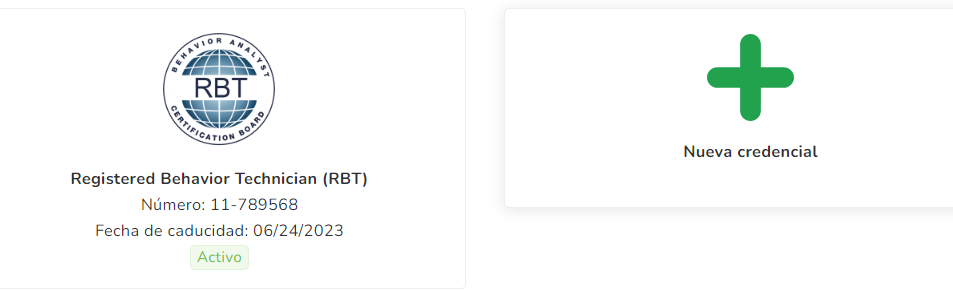
En esta pestaña podrá visualizar y modificar las credenciales asignadas en el sistema.
Si hace clic en la propia credencial, podrá verificar los elementos que la componen:
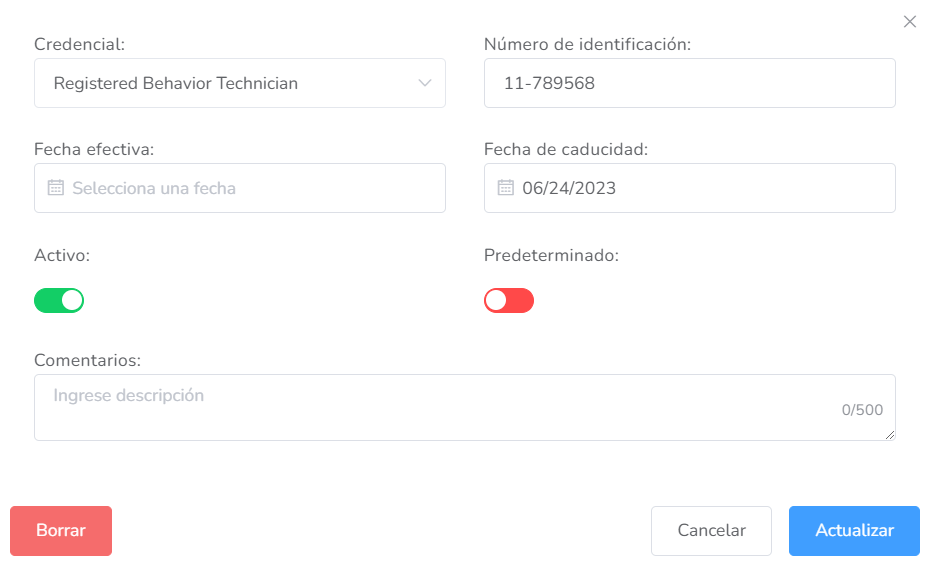
- Credencial: RBT / BCaBA / BCBA / LCSW…
- Número de identificación
- Fecha de entrada en vigor/expiración
- Interruptores activos y por defecto
- Comentarios
Clientes
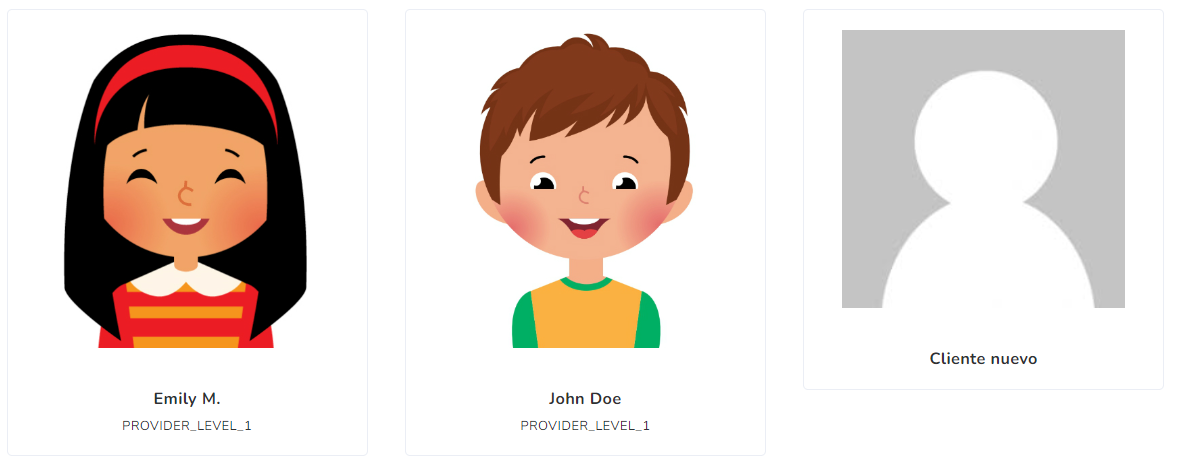
Esta sección permite añadir/eliminar accesos a este usuario. Haga clic en Nuevo cliente para añadir clientes a este usuario. Para una explicación de las funciones, consulte https://www.officepuzzle.com/article/access-roles/
Documentos Requeridos
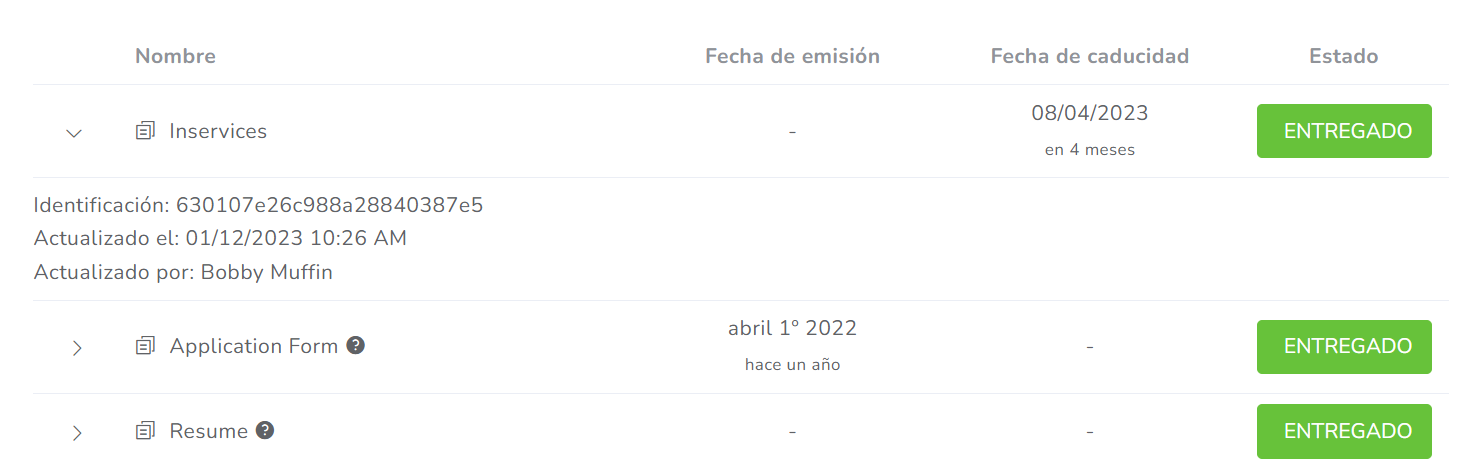
Esta sección es muy similar a la página Documentos requeridos, accesible desde el panel de control del usuario.
Tarifas
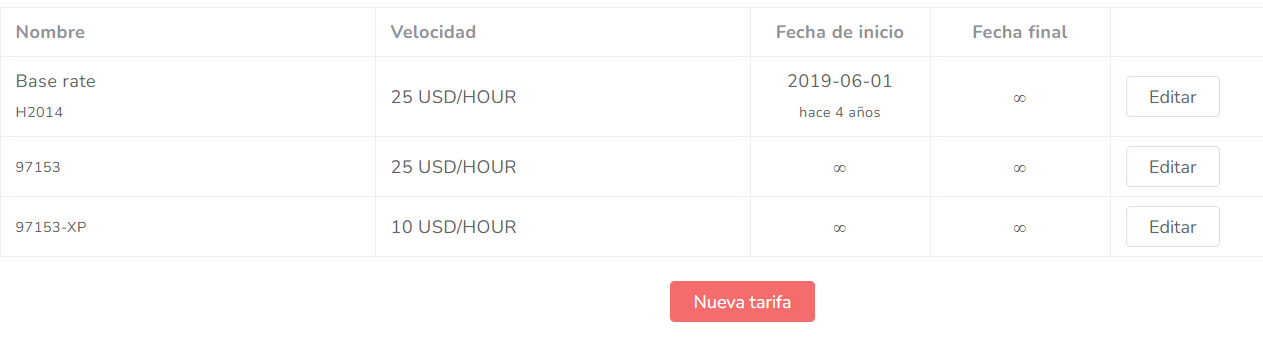
En esta pestaña podrá modificar/configurar las tarifas para este usuario. Las tarifas son particularmente útiles para la generación de Facturas. Haga clic en Nueva tarifa para añadir configurar una nueva tarifa para este usuario.
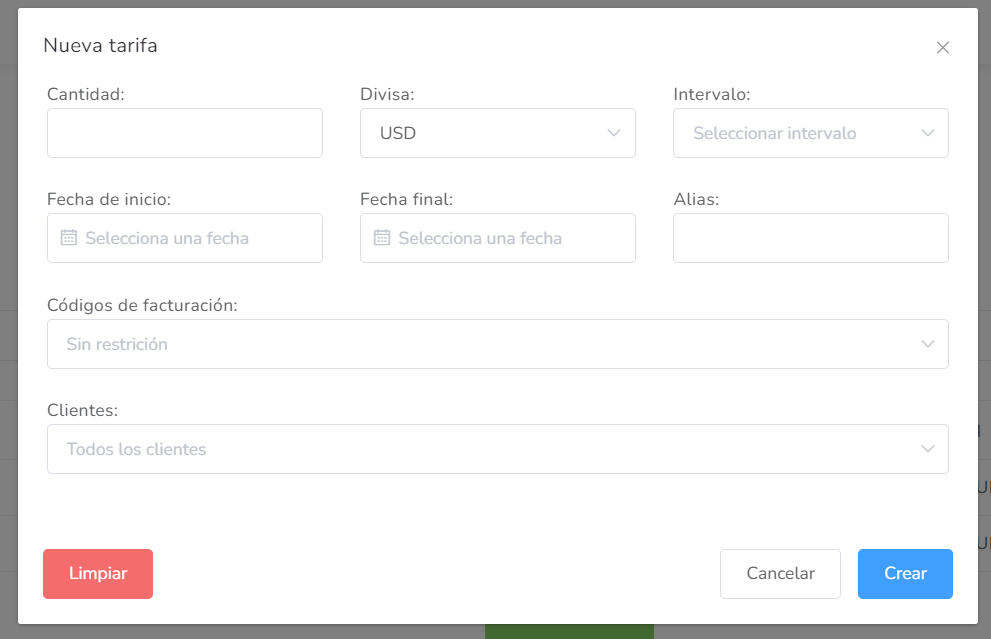
Perfiles de Pago
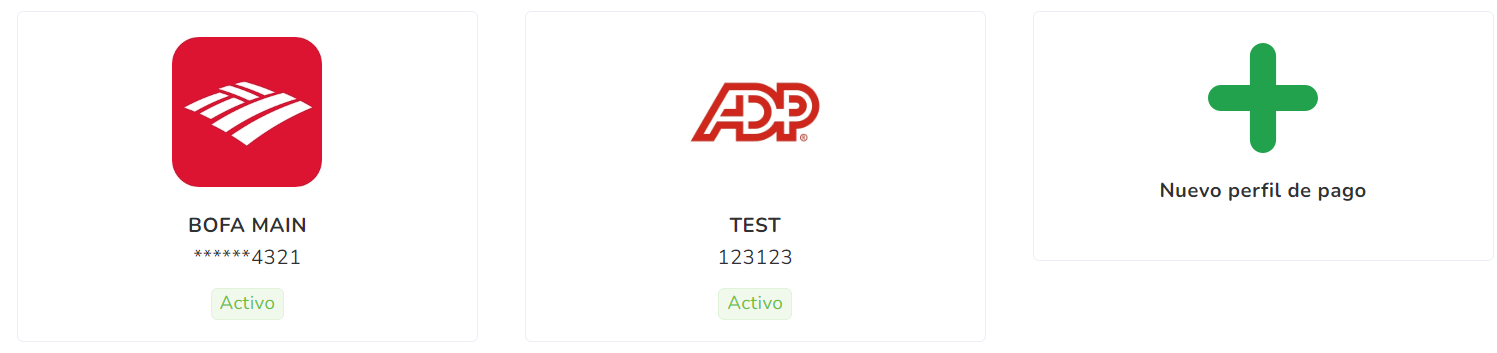
En esta pestaña podrá añadir y configurar los perfiles de pago relacionados con el usuario para poder realizar el seguimiento y registro de los pagos.
Si hace clic en Nuevo perfil de pago, podrá elegir uno de nuestro Catálogo.
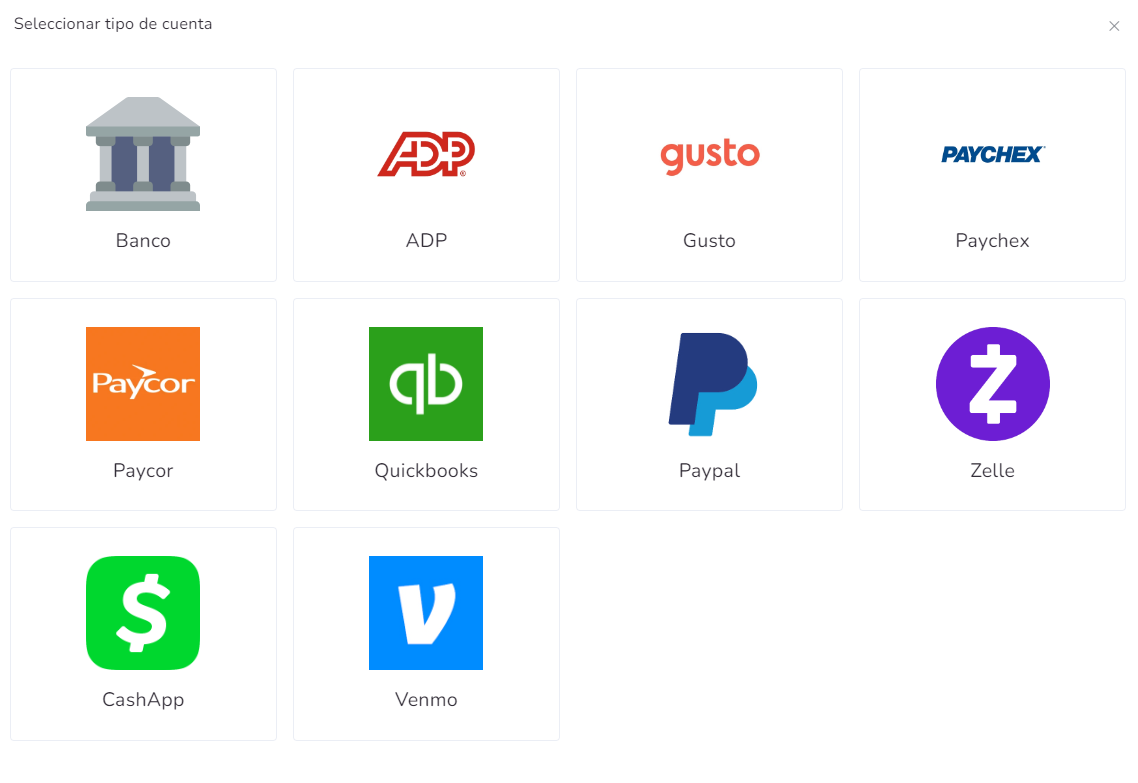
Entonces podrá configurarlo.
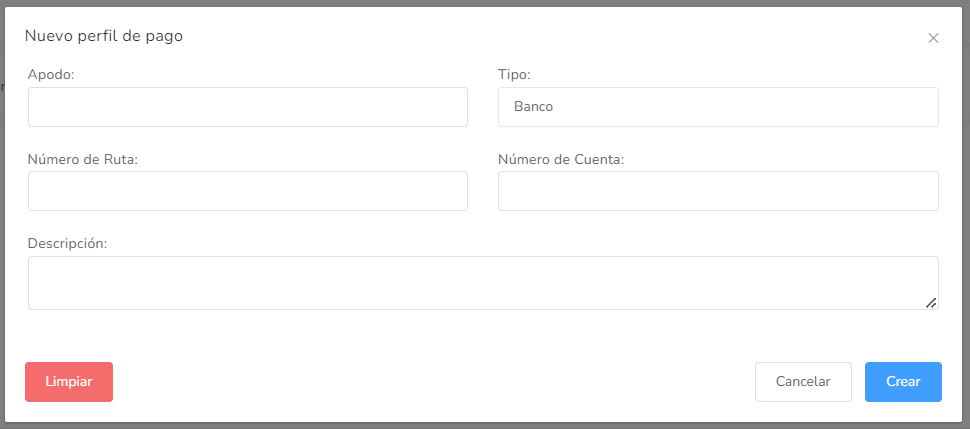
Perfiles MFA
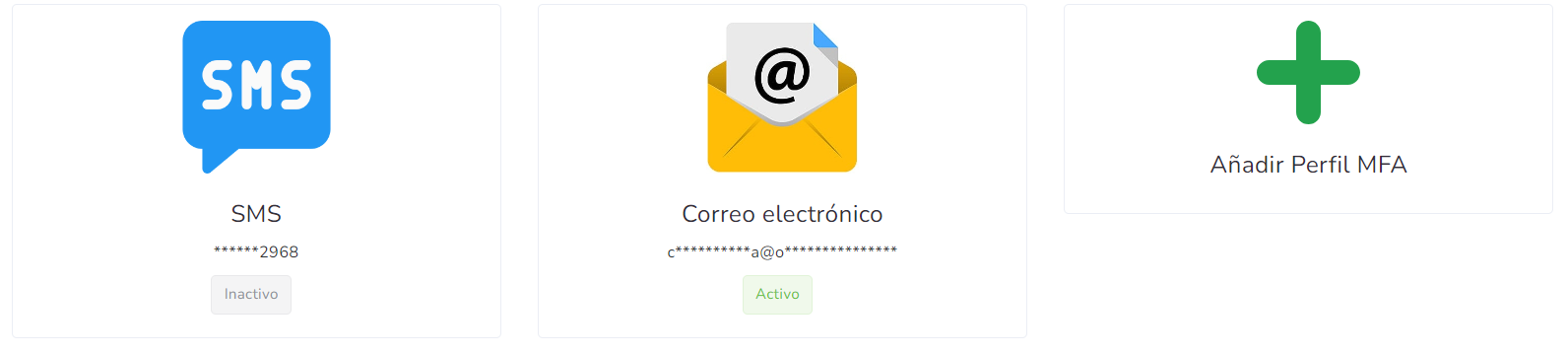
En esta pestaña podrá añadir y configurar los métodos de Autenticación Multifactor relacionados con el usuario para poder iniciar sesión en el sistema.
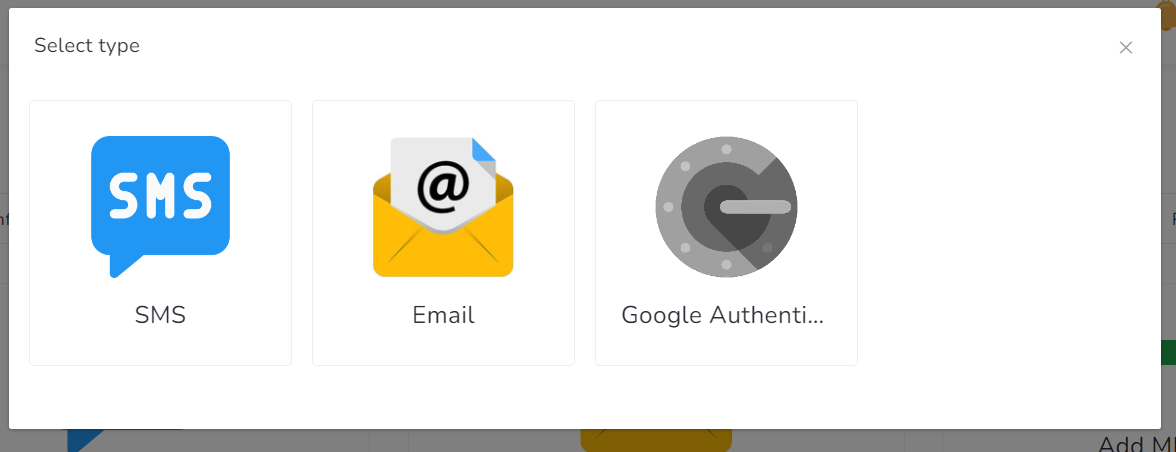
Copias de seguridad
Si usted es administrador y desea solicitar una copia de seguridad completa del usuario, haga clic en el botón Solicitar copia de seguridad. Allí, puedes elegir el contenido del perfil de usuario del que quieres hacer una copia de seguridad.
Una vez que hayas terminado de elegir el contenido, puedes añadir una descripción y luego pulsar Copia de seguridad en la nube/local. Si eliges Nube, ese archivo de copia de seguridad estará disponible para ser descargado tantas veces como lo requieran los administradores en esa misma pestaña. Por otro lado, la Local descargará el archivo en su dispositivo.
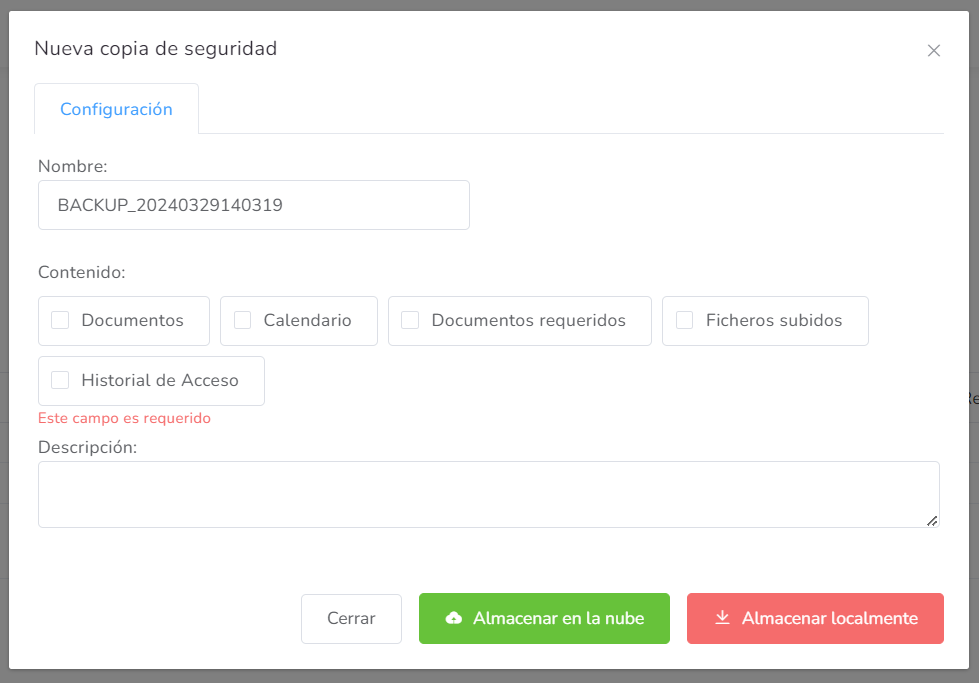
Esto iniciará un proceso en segundo plano para generar la copia de seguridad. Una vez completado, se le enviará un correo electrónico y el archivo será accesible.
Restricciones y Excepciones
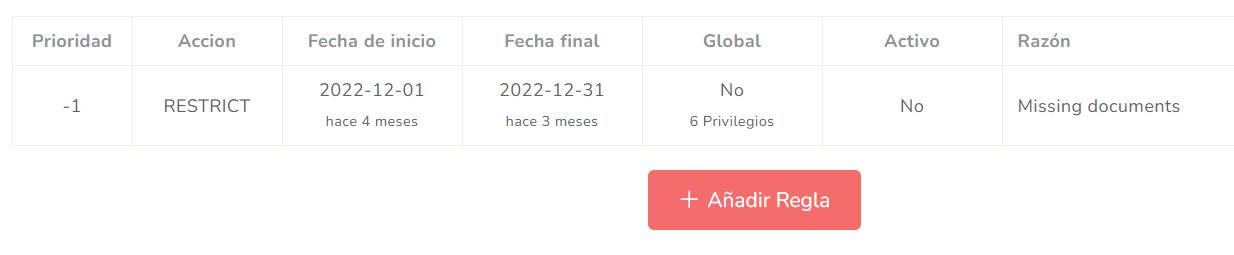
En esta pestaña, podrá añadir y configurar las restricciones que impiden realizar algunas acciones, como crear, editar y eliminar eventos y documentos.
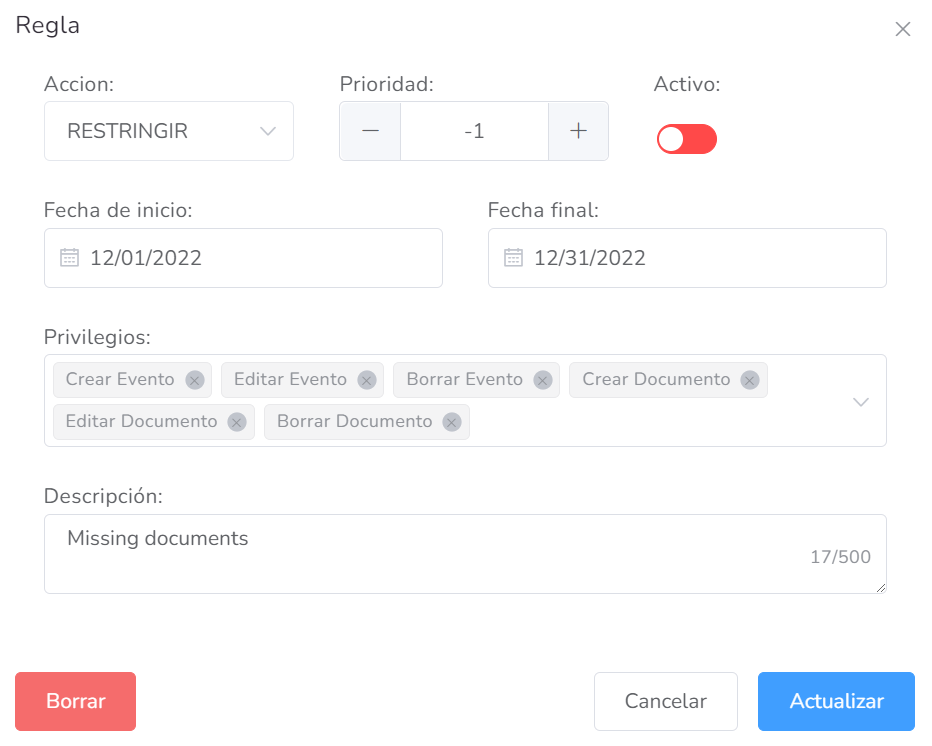
Firma
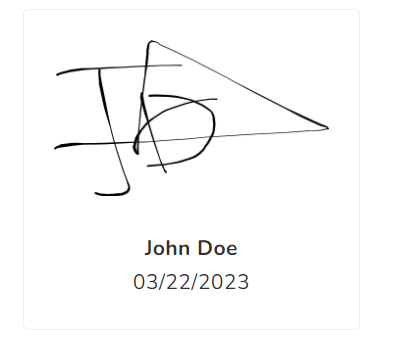
Si el usuario tiene una firma guardada, se mostrará aquí. Si no, aparecerá el botón Nueva firma. Los usuarios solamente pueden tener una firma guardada.
Avanzado
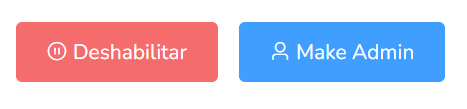
Si desea desactivar un usuario, haga clic en el botón Desactivar. Un usuario deshabilitado solamente puede ser borrado después. Tenga en cuenta que los usuarios eliminados no se pueden recuperar.
Si desea convertir a este usuario en administrador de la Agencia, haga clic en convertir en administrador y se le concederá acceso al panel de control de la agencia.
